Подешавање лозинке за датотеке у програму Мицрософт Екцел
Безбедност и заштита података су једно од главних праваца развоја савремених информационих технологија. Хитност овог проблема не смањује, већ само расте. Посебно је важна заштита података за датотеке таблица, у којима се често складиште важне комерцијалне информације. Хајде да сазнамо како заштитити Екцел датотеке лозинком.
Садржај
Поставите лозинку
Програмери програма савршено су схватили важност подешавања лозинке за Екцел датотеке, тако да су неколико верзија ове процедуре имплементиране одједном. У овом случају, могуће је поставити кључ, како за отварање књиге, тако и за промјену.
Метод 1: Подесите лозинку приликом чувања датотеке
Један од начина је да поставите лозинку директно при чувању Екцел радне свеске.
- Идите на картицу "Датотека" програма Екцел.
- Кликните на ставку "Сачувај као" .
- У отвореном прозору, сачувајте књигу, кликните на дугме "Сервис" , налази се на самом дну. У менију који се појави, изаберите ставку "Општа подешавања ..." .
- Отвара се још један мали прозор. Управо у њему можете одредити лозинку за датотеку. У пољу "Лозинка за отварање" унесите кључну реч коју желите да наведете приликом отварања књиге. У пољу "Лозинка за промену" унесите кључ који ћете унети ако желите да уредите ову датотеку.
Ако желите да спречите да ваш фајл уреди неовлашћена особа, али желите да оставите приступ погледу бесплатно, онда у том случају унесите само прву лозинку. Ако одредите два тастера, онда када отворите датотеку, од вас ће бити затражено да унесете оба. Ако корисник зна само први, онда ће му бити доступно само читање, без могућности уређивања података. Уместо тога, може уређивати било шта, али не можете сачувати ове промјене. Можете да сачувате само као копију без промене оригиналног документа.
Поред тога, одмах можете означити ставку "Препоручити приступ само за читање" .
У овом случају, чак и за кориснике који познају обе лозинке, датотека ће се подразумевано отворити без траке са алаткама. Али, по жељи, увек може отворити овај панел кликом на одговарајуће дугме.
Након што завршите сва подешавања у прозору опћих параметара, кликните на дугме "ОК" .
- Отвара се прозор тамо где је потребно поновно унети кључ. Ово је учињено тако да корисник погреше прву грешку у куцању. Кликните на дугме "ОК" . У случају неусклађености кључних речи, програм ће вас упитати да поново унесете лозинку.
- Након тога поново се вратимо у прозор сачувања датотеке. Овдје можете, ако желите, промијенити своје име и одредити директориј гдје ће се налазити. Када се све ово уради, кликните на дугме "Сачувај" .
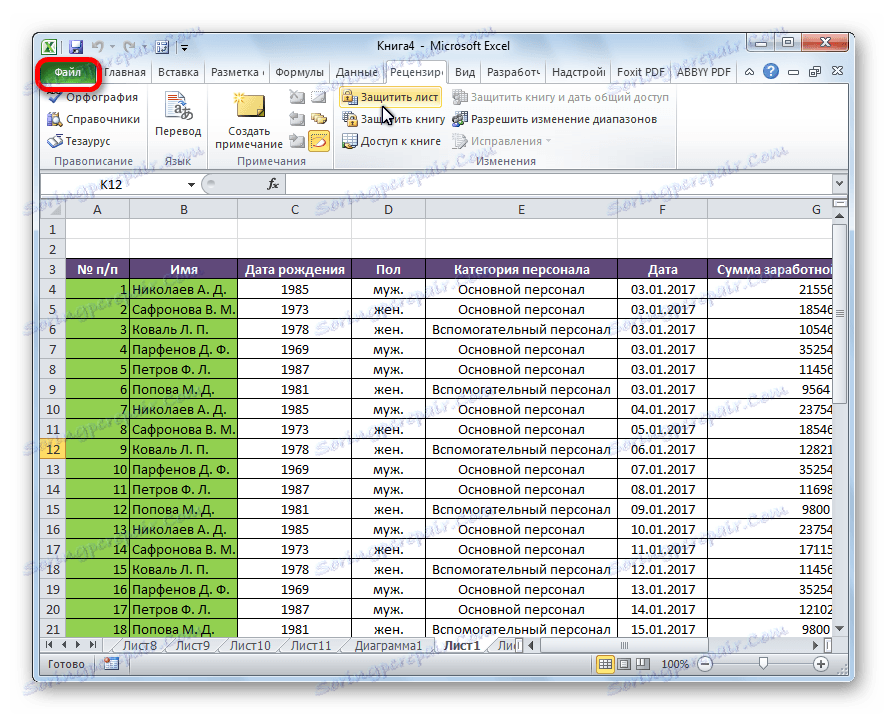
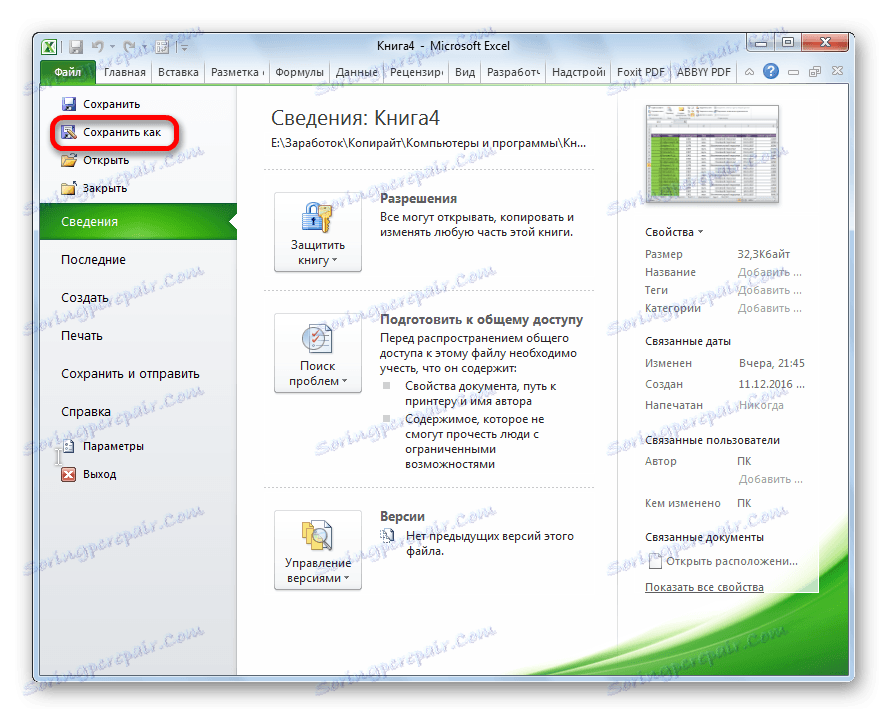
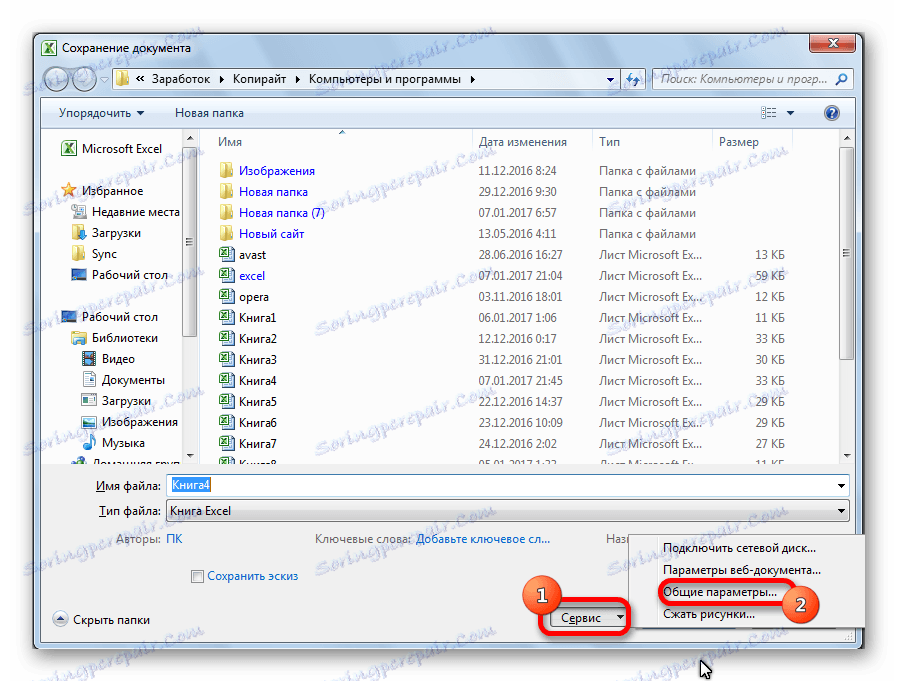
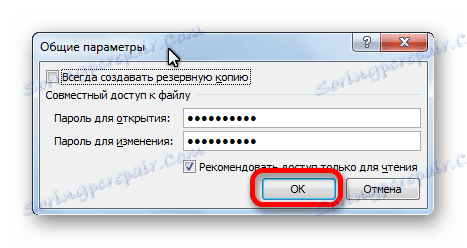
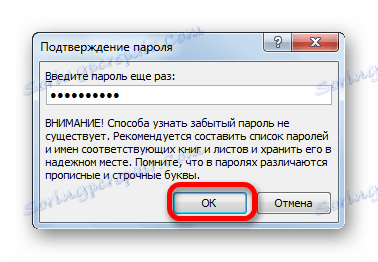
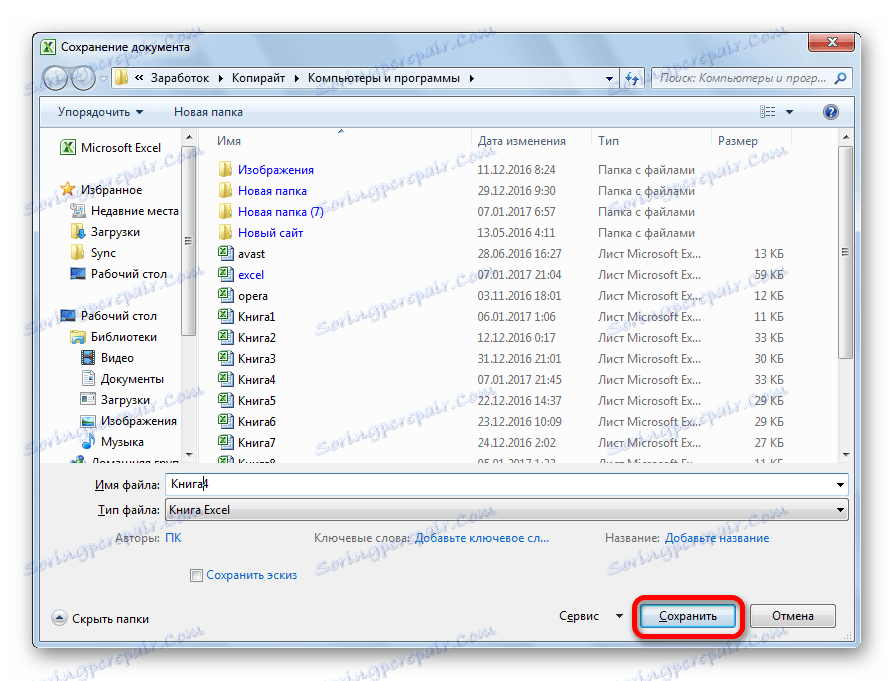
Зато смо заштитили Екцел датотеку. Сада, да бисте га отворили и уредили, мораћете да унесете одговарајуће лозинке.
2. метод: подесите лозинку у одељку "Детаљи"
Друга метода подразумева постављање лозинке у одељку Екцел Информатион .
- Као и последњи пут, идите на картицу "Датотека" .
- У одељку "Информације" кликните на дугме "Заштити датотеку" . Приказује се листа могућих опција за заштиту тастер датотеке. Као што можете видети, овдје можете лозинком заштитити не само датотеку у цјелини, већ и посебан лист, а такођер поставите заштиту за промјене у структури књиге.
- Ако зауставимо избор на ставку "Шифрирај с лозинком" , отвориће се прозор у који ће се унети кључна реч. Ова лозинка одговара кључу за отварање књиге коју смо користили на претходном начину приликом чувања датотеке. Након уноса података, кликните на дугме "ОК" . Сада, без познавања кључа, нико не може отворити датотеку.
- Ако одаберете опцију "Протецт цуррент схеет", отвориће се прозор са пуно подешавања. Постоји и прозор за унос лозинке. Овај алат вам омогућава да заштитите одређени лист од уређивања. У овом случају, за разлику од заштите од промене кроз штедњу, овај метод чак не пружа могућност стварања измењене копије листе. Све акције на њему су блокиране, мада уопште књига може бити сачувана.
Корисник може подесити поставке за степен заштите самим контролом одговарајућих поља. Подразумевано, из свих радњи за корисника који не поседује лозинку која је доступна на листу, само је избор ћелија. Међутим, аутор документа може дозволити форматирање, убацивање и брисање редова и ступаца, сортирање, примену аутоматског филтера, промјену објеката и скрипти итд. Можете уклонити заштиту од скоро било које акције. Након постављања поставки, кликните на дугме "ОК" .
- Када кликнете на ставку "Заштитите књиге структуре", можете поставити заштиту структуре документа. У поставкама постоји блокада за промјену структуре, са или без лозинке. У првом случају, ово је такозвана "заштита од будале", односно од ненамерних акција. У другом случају, ово је већ заштита од циљаних промена документа од стране других корисника.
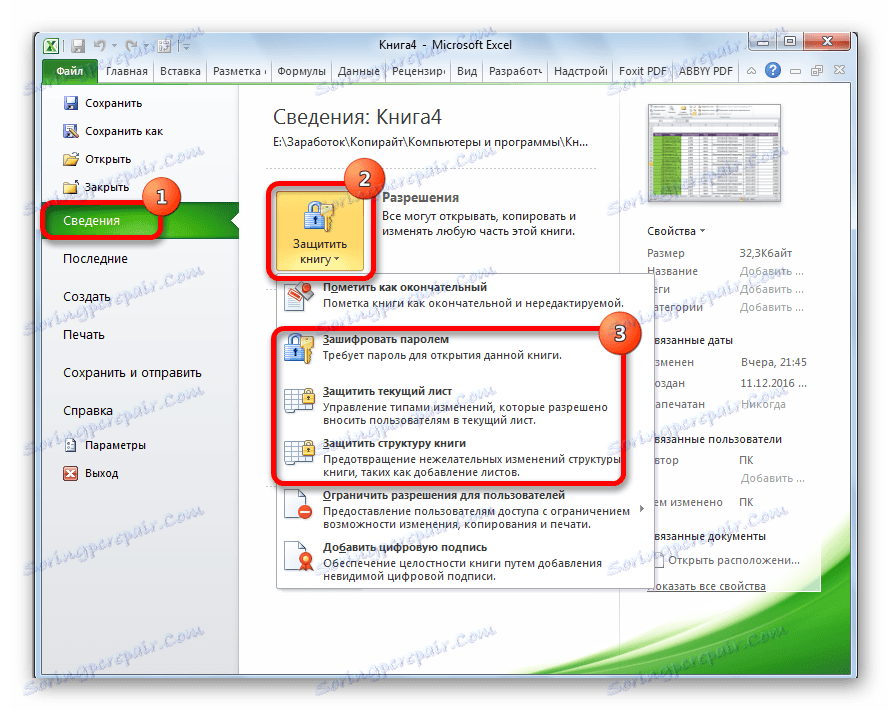
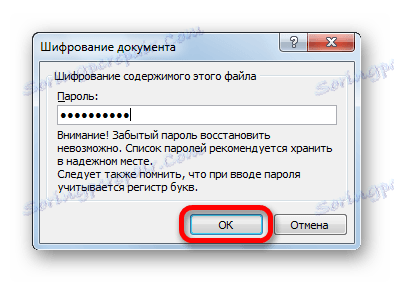
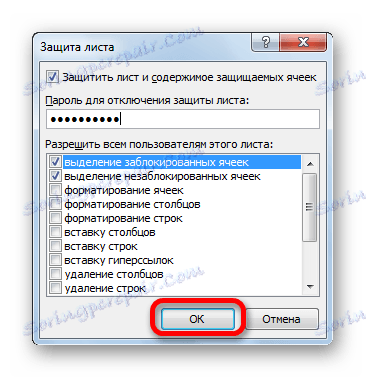

3. метод: поставите лозинку и обришите је на картици "Преглед"
Могућност постављања лозинке такође постоји на картици "Преглед" .
- Идите на горњи табулатор.
- Тражимо алатку "Промени" на траци. Кликните на дугме "Заштитите лист" или "Заштитите књигу". Ови тастери у потпуности одговарају ставкама "Заштитите тренутни лист" и "Заштитите структуру књиге" у одељку "Информација" , коју смо споменули горе. Даље мере су такође потпуно аналогне.
- Да бисте избрисали лозинку, потребно је да кликнете на дугме "Унпротецт Схеет" на траци и унесете одговарајућу кључну реч.

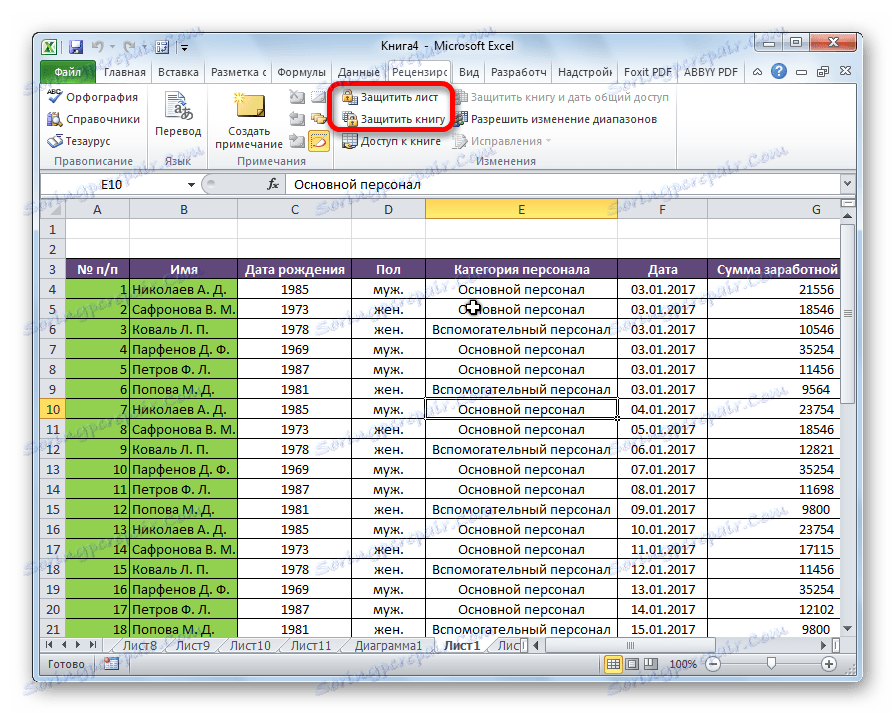
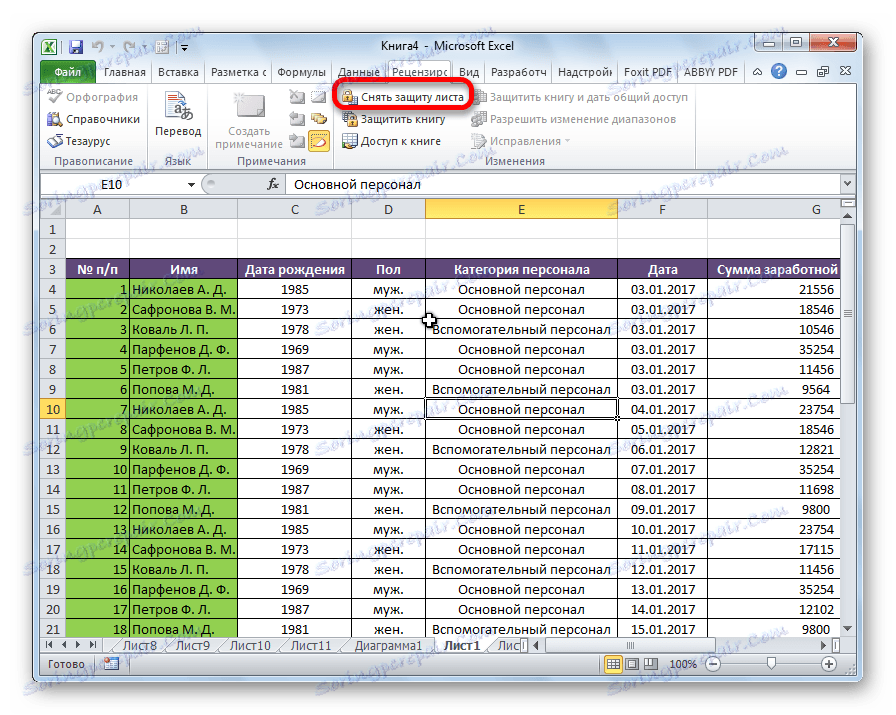
Као што видите, Мицрософт Екцел нуди неколико начина за заштиту датотеке лозинком, како из намерног хаковања, тако и из ненамерних радњи. Можете затворити и отварање књиге и уређивање или мењање својих појединачних структурних елемената. Истовремено, сам аутор може одредити које промјене жели да заштити документ.